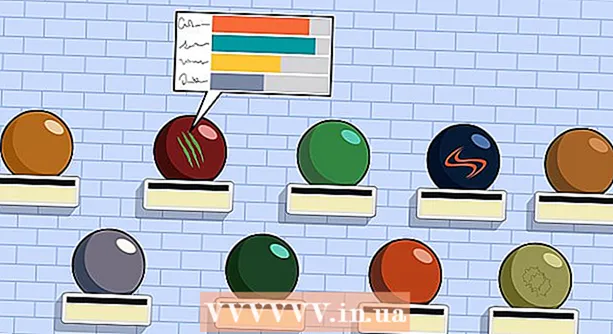Forfatter:
Clyde Lopez
Opprettelsesdato:
22 Juli 2021
Oppdater Dato:
1 Juli 2024

Innhold
- Trinn
- Metode 1 av 4: Fra en bankkonto (datamaskin)
- Metode 2 av 4: Fra en bankkonto (mobilapp)
- Metode 3 av 4: Kontanter i butikken
- Metode 4 av 4: Bruke en sjekk
- Tips
Denne artikkelen viser deg hvordan du legger til penger på PayPal -kontoen din. Dette kan gjøres ved hjelp av en bankkonto (på PayPal -nettstedet eller mobilappen), kontanter (i en butikk) eller sjekk.
Trinn
Metode 1 av 4: Fra en bankkonto (datamaskin)
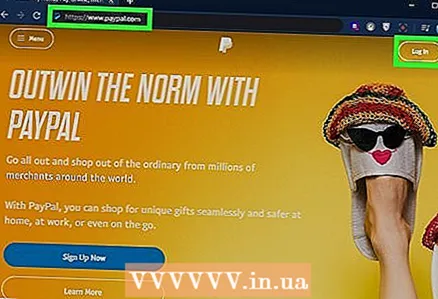 1 Logg deg på PayPal -kontoen din på nettstedet https://www.paypal.com. Hvis du ikke er logget inn ennå, klikker du på "Logg inn" øverst til høyre.
1 Logg deg på PayPal -kontoen din på nettstedet https://www.paypal.com. Hvis du ikke er logget inn ennå, klikker du på "Logg inn" øverst til høyre. - Å overføre penger fra bankkontoen din er gratis.
- Denne metoden krever en bankkonto knyttet til PayPal. Hvis du ennå ikke har knyttet bankkontoen din til PayPal, gjør du det nå - klikk på fanen Konto eller lommebok og velg Legg til bankkonto. Vær oppmerksom på at denne prosessen vil ta flere dager.
 2 Klikk på sende. Dette alternativet ligger under saldoen din i øvre venstre hjørne.
2 Klikk på sende. Dette alternativet ligger under saldoen din i øvre venstre hjørne. - Det kan åpne en melding som ber deg om å teste funksjonen for umiddelbar pengeoverføring til bankkontoen din. I dette tilfellet klikker du "Fikk det".
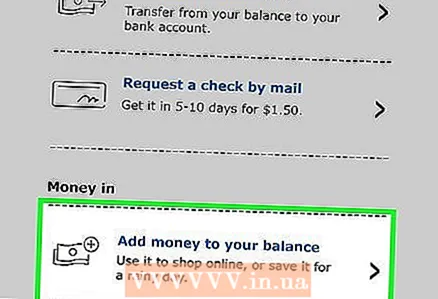 3 Klikk på Fylle opp. Det er under balansen.
3 Klikk på Fylle opp. Det er under balansen. - Hvis du har en PayPal -forretningskonto, vil du se to menyer i stedet for alternativet "Innskudd": Velg "Bankkonto" i den første "Fra" -menyen, og i den andre "Hvor" -menyen.
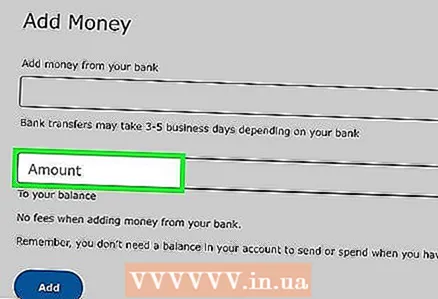 4 Skriv inn beløpet. Skriv inn beløpet du vil overføre fra bankkontoen din i Beløp -feltet.
4 Skriv inn beløpet. Skriv inn beløpet du vil overføre fra bankkontoen din i Beløp -feltet. 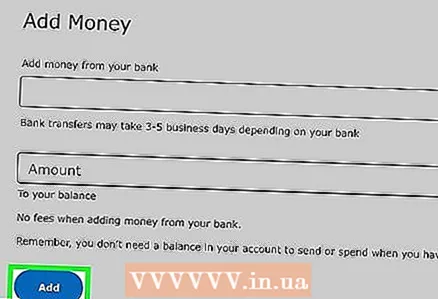 5 Klikk på Fylle opp (personlig konto) eller sende (forretningskonto). De overførte pengene vises på PayPal-kontoen din innen 3-5 virkedager.
5 Klikk på Fylle opp (personlig konto) eller sende (forretningskonto). De overførte pengene vises på PayPal-kontoen din innen 3-5 virkedager.
Metode 2 av 4: Fra en bankkonto (mobilapp)
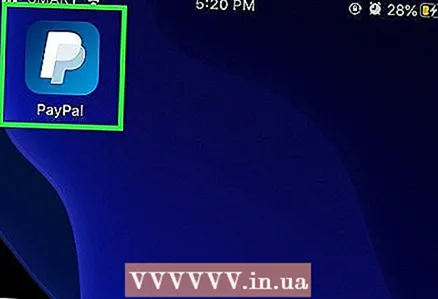 1 Start PayPal -appen på mobilenheten din. Trykk på det hvite P -ikonet på en blå bakgrunn på startskjermen eller appskuffen.
1 Start PayPal -appen på mobilenheten din. Trykk på det hvite P -ikonet på en blå bakgrunn på startskjermen eller appskuffen. - Å overføre penger fra bankkontoen din er gratis.
- Denne metoden krever en bankkonto knyttet til PayPal. Hvis du ikke har knyttet bankkontoen din til PayPal ennå, gjør det nå.
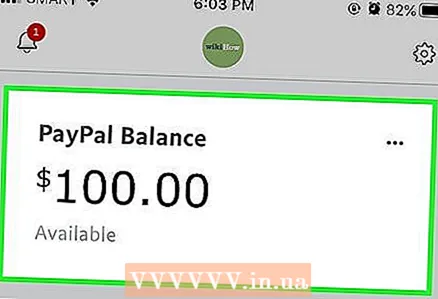 2 Klikk på resten. Det er i balanse -delen i midten av skjermen.
2 Klikk på resten. Det er i balanse -delen i midten av skjermen.  3 Klikk på Fylle opp. Denne blå knappen er nederst på skjermen.
3 Klikk på Fylle opp. Denne blå knappen er nederst på skjermen. 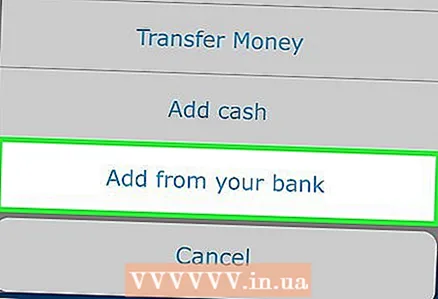 4 Klikk på Fyll opp fra en bankkonto. Trykk nå på bankkontoen din.
4 Klikk på Fyll opp fra en bankkonto. Trykk nå på bankkontoen din.  5 Skriv inn beløpet og klikk Lengre.
5 Skriv inn beløpet og klikk Lengre.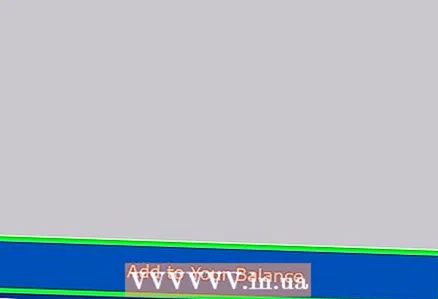 6 Klikk på Legg til på konto. De overførte pengene vises på PayPal-kontoen din innen 3-5 virkedager.
6 Klikk på Legg til på konto. De overførte pengene vises på PayPal-kontoen din innen 3-5 virkedager.
Metode 3 av 4: Kontanter i butikken
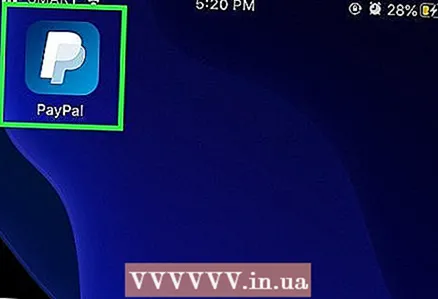 1 Fyll opp PayPal -kontoen din i Euroset- eller Svyaznoy -butikker.
1 Fyll opp PayPal -kontoen din i Euroset- eller Svyaznoy -butikker.- En liste over butikker hvor du kan finansiere PayPal -kontoen din med kontanter finner du her og her.
- Du kan fylle ut kontoen din kun i rubler.
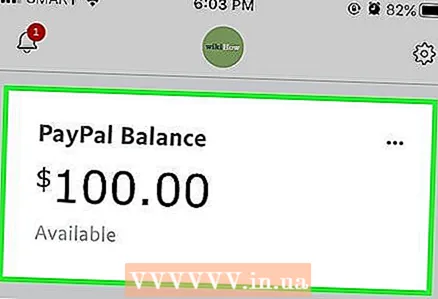 2 Husk at kontantpåfyllinger kun kan gjøres til en personlig konto, ikke til en bedriftskonto.
2 Husk at kontantpåfyllinger kun kan gjøres til en personlig konto, ikke til en bedriftskonto. 3 Finn og besøk en av Euroset- eller Svyaznoy -butikkene.
3 Finn og besøk en av Euroset- eller Svyaznoy -butikkene.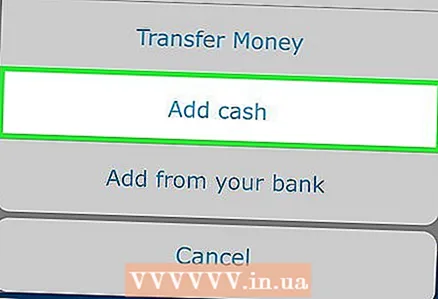 4 Kontakt kassereren for å legge inn dataene dine i Rapida -partnerens database.
4 Kontakt kassereren for å legge inn dataene dine i Rapida -partnerens database.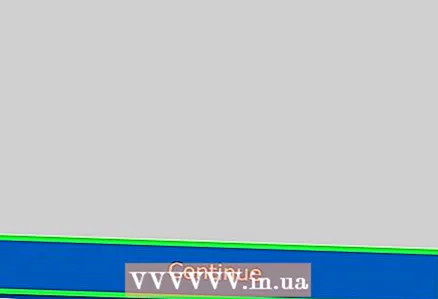 5 Gi kassereren detaljer, nemlig e -postadressen som er knyttet til PayPal -kontoen og beløpet du vil sette inn på kontoen.
5 Gi kassereren detaljer, nemlig e -postadressen som er knyttet til PayPal -kontoen og beløpet du vil sette inn på kontoen.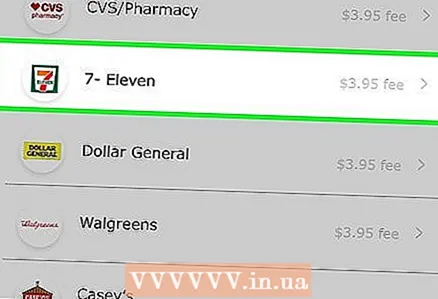 6 Signer en kvittering på forskuddsbetaling som kassereren vil skrive ut.
6 Signer en kvittering på forskuddsbetaling som kassereren vil skrive ut.- På sjekken finner du e -postadressen, beløpet og teksten i avtalen.
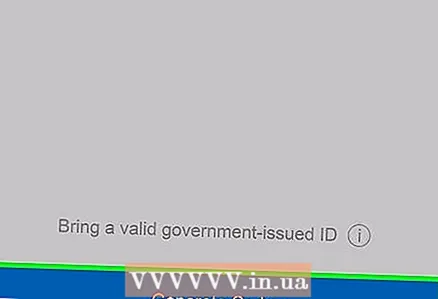 7 Sjekk kontoen din. Beløpet skal umiddelbart vises på den.
7 Sjekk kontoen din. Beløpet skal umiddelbart vises på den. - Noen ganger tar det opptil 24 timer å oppdatere saldoen.
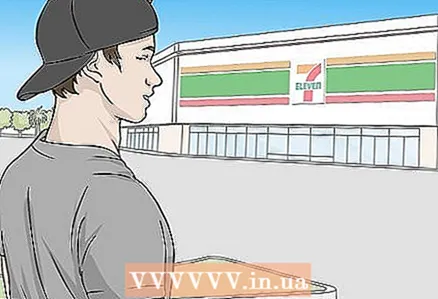 8 Vær oppmerksom på at grensen for kontantpåfylling er 15 000 rubler per operasjon eller 40 000 rubler per måned.
8 Vær oppmerksom på at grensen for kontantpåfylling er 15 000 rubler per operasjon eller 40 000 rubler per måned.
Metode 4 av 4: Bruke en sjekk
Merk: denne metoden fungerer ikke i Russland.
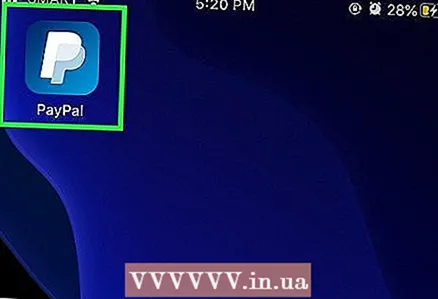 1 Start PayPal -appen på mobilenheten din. Trykk på det hvite P -ikonet på en blå bakgrunn på startskjermen eller appskuffen.
1 Start PayPal -appen på mobilenheten din. Trykk på det hvite P -ikonet på en blå bakgrunn på startskjermen eller appskuffen. - Hvis du ikke har signert sjekken ennå, gjør det nå.
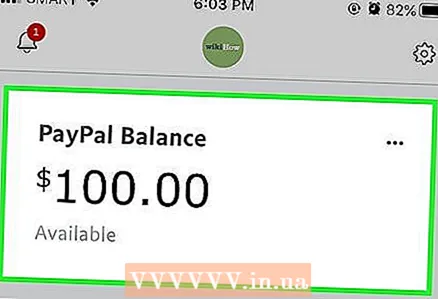 2 Klikk på resten. Du finner den øverst på skjermen.
2 Klikk på resten. Du finner den øverst på skjermen.  3 Trykk på Fylle opp (Legg til penger). Det er nederst på skjermen.
3 Trykk på Fylle opp (Legg til penger). Det er nederst på skjermen. 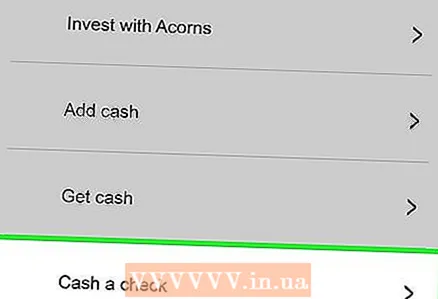 4 Klikk på For å betale en sjekk (Heve en sjekk). Korte instruksjoner vises på skjermen.
4 Klikk på For å betale en sjekk (Heve en sjekk). Korte instruksjoner vises på skjermen. 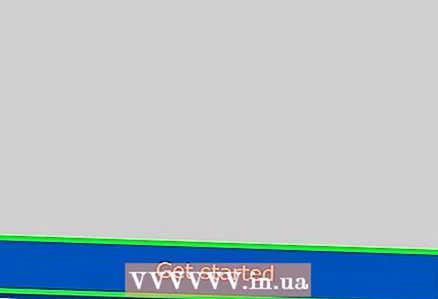 5 Klikk på Å begynne (Kom i gang).
5 Klikk på Å begynne (Kom i gang). 6 Gi Paypal -appen tilgang til geolokalisering og kamera. Følg instruksjonene på skjermen for å gjøre dette. Teksten i personvernerklæringen åpnes.
6 Gi Paypal -appen tilgang til geolokalisering og kamera. Følg instruksjonene på skjermen for å gjøre dette. Teksten i personvernerklæringen åpnes. 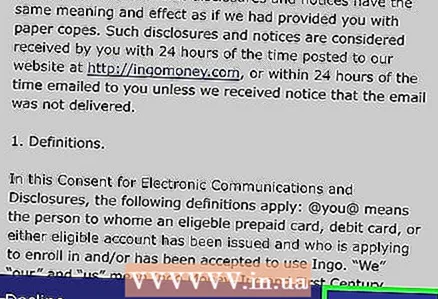 7 Les personvernerklæringen og klikk Å akseptere (Aksepterer).
7 Les personvernerklæringen og klikk Å akseptere (Aksepterer).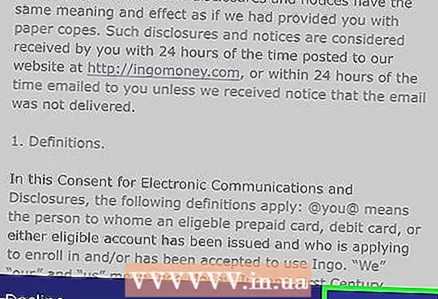 8 Les vilkårene og klikk Å akseptere (Aksepterer).
8 Les vilkårene og klikk Å akseptere (Aksepterer).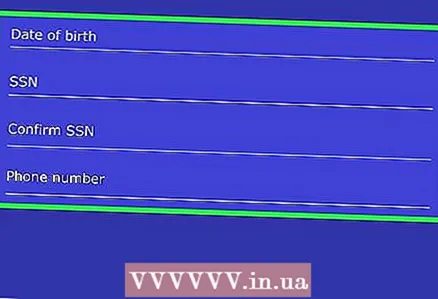 9 Skriv inn dine personlige opplysninger og klikk Lengre (Fortsette). Skriv inn fødselsdato, telefonnummer og eventuelt annen informasjon.
9 Skriv inn dine personlige opplysninger og klikk Lengre (Fortsette). Skriv inn fødselsdato, telefonnummer og eventuelt annen informasjon.  10 Klikk på Klar (Ferdig). Skriv inn sjekkinformasjonen.
10 Klikk på Klar (Ferdig). Skriv inn sjekkinformasjonen. 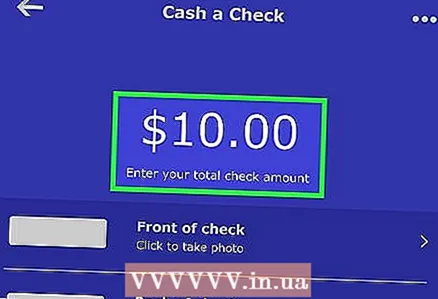 11 Skriv inn beløpet for sjekken. Trykk på "0.00" øverst på skjermen, og angi deretter sjekkbeløpet.
11 Skriv inn beløpet for sjekken. Trykk på "0.00" øverst på skjermen, og angi deretter sjekkbeløpet. 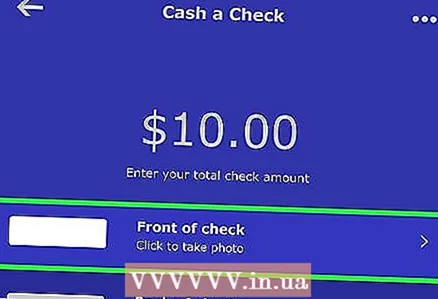 12 Klikk på Forsiden av sjekken (Forsiden av sjekken). Enhetens kamera slås på.
12 Klikk på Forsiden av sjekken (Forsiden av sjekken). Enhetens kamera slås på.  13 Rett kameraet foran på kvitteringen. Appen tar et bilde av den.
13 Rett kameraet foran på kvitteringen. Appen tar et bilde av den. 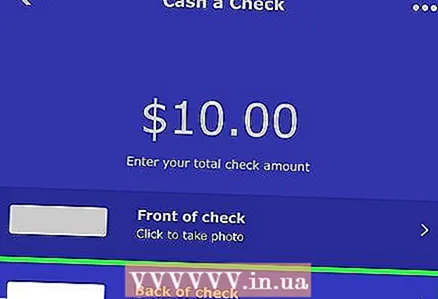 14 Klikk på Baksiden av sjekken (Tilbake i sjekken). Enhetens kamera slås på.
14 Klikk på Baksiden av sjekken (Tilbake i sjekken). Enhetens kamera slås på.  15 Pek kameraet bak på sjekken. Appen tar et bilde av den.
15 Pek kameraet bak på sjekken. Appen tar et bilde av den. 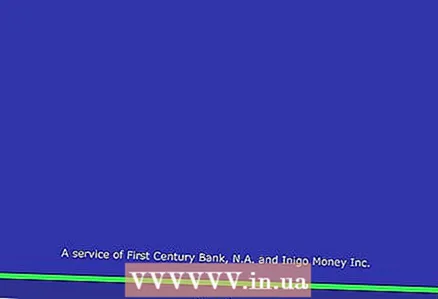 16 Klikk på Lengre (Neste). Det er nederst på skjermen.
16 Klikk på Lengre (Neste). Det er nederst på skjermen. 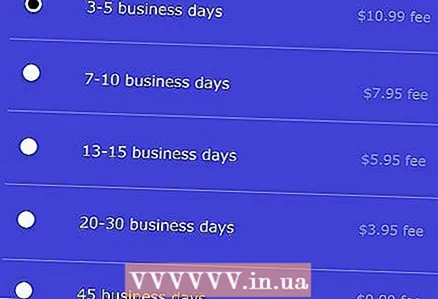 17 Velg hvor lenge du godtar å vente med å få tilgang til pengene dine. For hvert intervall må du betale en bestemt provisjon.
17 Velg hvor lenge du godtar å vente med å få tilgang til pengene dine. For hvert intervall må du betale en bestemt provisjon. 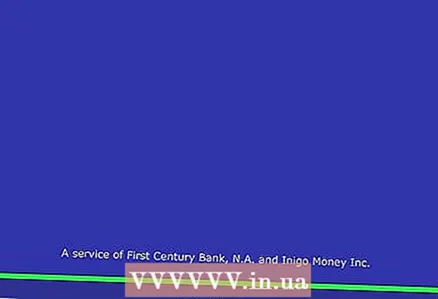 18 Klikk på Bekrefte (Bekrefte). PayPal vil sjekke om sjekken er gyldig. Denne prosessen vil bare ta noen sekunder, men noen ganger kan det ta opptil 5 minutter. Ikke fortsett til neste trinn før du ser en melding om at sjekken er gyldig.
18 Klikk på Bekrefte (Bekrefte). PayPal vil sjekke om sjekken er gyldig. Denne prosessen vil bare ta noen sekunder, men noen ganger kan det ta opptil 5 minutter. Ikke fortsett til neste trinn før du ser en melding om at sjekken er gyldig.  19 Avbryt sjekken og bevis. Ikke avbryt kontrollen før programmet ber deg om det. Bruk nå en markør for å skrive ordet “VOID” på forsiden av sjekken, og følg deretter instruksjonene på skjermen for å ta et nytt bilde av sjekken. Når prosessen er fullført, vises en bekreftelse på skjermen.
19 Avbryt sjekken og bevis. Ikke avbryt kontrollen før programmet ber deg om det. Bruk nå en markør for å skrive ordet “VOID” på forsiden av sjekken, og følg deretter instruksjonene på skjermen for å ta et nytt bilde av sjekken. Når prosessen er fullført, vises en bekreftelse på skjermen.
Tips
- Kontakt PayPal -kundestøtte via telefon eller e -post hvis penger som er overført fra bankkontoen din ikke vises på PayPal -kontoen din etter en uke med overføringen. Støtteteamet vil finne årsaken til forsinkelsen og gi deg en løsning. Gå til PayPal -nettstedet på https://www.paypal.com/selfhelp/home?action=callus, velg Kontakt oss og følg instruksjonene på skjermen for å kontakte PayPal.